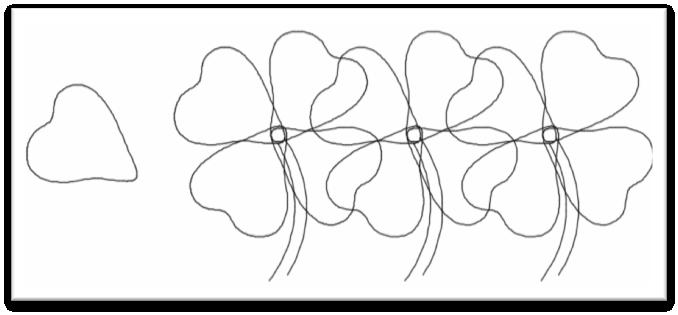
7 minute read
4.2.2. Matrices
from autocad
Ejemplo: Dibujar un trébol de cuatro hojas como se observa en la Figura 4.4. (comandos: spline para dibujar un pétalo y arco para el pedúnculo, copia, gira, desplaza). Después, hacer una copia de matriz lineal para tener un conjunto de tréboles alineados.
4.2.2 MATRICES
Advertisement
Figura 4.4. Ejemplo de utilización de spline para hacer dibujos.
CLICK
Comando: MATRIZ
Las matrices crean copias por repetición de objetos de acuerdo a un patrón.
En principio, las matrices son asociativas. Es decir, que no suponen una replicación de entidades independientes, como en el caso del comando COPIA, sino la creación de una nueva entidad de tipo matriz que contiene una multiplicidad de la original. De este modo, la modificación del elemento original supondrá la extensión de dicha modificación al resto de los elementos de la matriz. Se puede variar este comportamiento con la opción Asociativa.
Hay tres tipos de matrices:
| Rectangulares: repetición de objetos en filas y columnas
| De camino: repetición de objetos de acuerdo a una trayectoria
| Polares: repetición de objetos en torno a un punto.
MODIFICACIÓN DE ENTIDADES
Figura 4.5. Utilización de comando Matriz.
Figura 4.6. Interface para definir una matriz rectangular. La primera opción que nos aparece cuando ejecutamos el comando es la de elegir entre estos tipos (Rectangular –por defecto-, CAmino, POlar). De hecho, existen comandos específicos para obviar este primer paso, que son las que aparecen en la cinta de opciones: MATRIZRECTANG, MATRIZCAMINO y MATRIZPOLAR.

Ahora, para cada caso se abre una nueva cinta de opciones con los parámetros de cada tipo de matriz. Sobre el dibujo aparecen una serie de pinzamientos (puntos de control) que permiten manejarlos de un modo dinámico. Y, por supuesto, en la línea de comandos contamos con todas las opciones para manejarlos de un modo exacto.
Para definir una matriz rectangular, lo único que se nos pide es que especifiquemos los objetos a multiplicar. A partir de aquí, nos aparece la cinta de menús, la matriz con los pinzamientos y las opciones del comando según se observa en la Figura 4.6.
CLICK
Los menús nos permiten especificar para las columnas, filas y niveles (en el eje Z):
| su número,
| la distancia entre elementos (entre puntos idénticos de cada Figura),
| la distancia entre la primera y última fila/columna/ nivel.
También permiten modificar el carácter asociativo de la matriz, y modificar el punto base (punto origen del control de la matriz).
Con los pinzamientos y el punto base podemos actuar sobre el diseño de la matriz de una forma dinámica.
Las opciones del comando, igualmente, nos da acceso a todas estas características:

| Asociativa: define el carácter asociativo de la matriz.
| punto Base: modifica el punto base por defecto.
También aquí podemos modificar el punto Clave, útil para restricciones, pero que en otro caso coincide con el punto base.
| COntar: especifica el número de columnas y de filas, bien con un número o con una Expresión.
| Espaciado: especifica la distancia entre columnas y filas; o ambas al mismo tiempo con la opción célula de Unidad, que marca los dos puntos de una diagonal de rectángulo que marca la intersección de una separación de filas y de columnas.
| Columnas: especifica el número y la separación entre ellas.
| Filas: de modo análogo a las columnas.
| Niveles: igual que las columnas y las filas.
| Salir: termina la creación de la matriz.
MODIFICACIÓN DE ENTIDADES
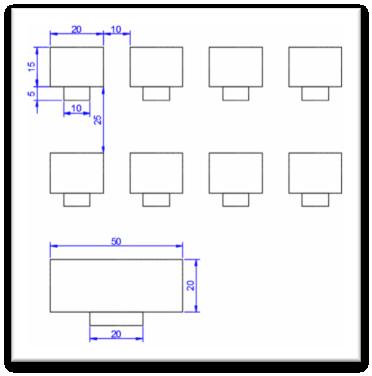
Figura 4.7. Ejemplo de matriz rectangular con los comandos rectángulo, matrizrectag.
Figura 4.8. Interface para el comando Matrizcamino. Ejemplo: dibujar un esquema de la clase actual con una matriz rectangular, similar al ejemplo de la Figura 4.7. (comandos: rectángulo, matrizrectang).
Para definir una matriz de camino, lo primero que se nos pide es que especifiquemos los objetos a multiplicar y la curva de camino asociada. A partir de aquí, nos aparece la cinta de menús, la matriz con los pinzamientos y las opciones del comando, según se observa en la Figuran 4.8.
Los menús nos permiten especificar para los elementos, filas y niveles (en el eje Z):
| su número,
| la distancia entre elementos (entre puntos idénticos de cada Figura),
| la distancia entre el primer y último elemento/fila/ nivel.
También permiten modificar el carácter asociativo de la matriz, y modificar el punto base (punto origen del control de la matriz), la posición del primer elemento respecto de una dirección inicial, la distribución de los elementos respecto de la ruta, la alineación de los elementos respecto de la ruta y la dirección del eje Z para la ordenación 3D de la matriz.
Con los pinzamientos y el punto base podemos actuar sobre el diseño de la matriz de una forma dinámica.
CLICK

Las opciones del comando, igualmente, nos da acceso a todas estas características:
| Asociativa: define el carácter asociativo de la matriz.
| Método: permite controlar la distribución de elementos a lo largo de la ruta cuando se modifica el número de elementos o se edita la ruta, con las opciones.
| Dividir: redistribución uniforme.
| Medir: mantiene el espaciado actual.
| punto Base: modifica el punto base por defecto.
También aquí podemos modificar el punto Clave, útil para restricciones, pero que en otro caso coincide con el punto base.
| dirección Tangente: marca la posición del primer elemento respecto de la curva del camino, mediante una dirección que será tangente a dicha curva.
| Elementos: especifica el número de elementos, bien con un número o con una Expresión.
| Filas: especifica el número y la separación entre ellas.
| Niveles: igual que las filas.
| ALinear elementos: determina si todos los elementos van a permanecer o no tangentes a la ruta.
| dirección Z: establece una nueva dirección del eje Z en ordenaciones tridimensionales.
| Salir: termina la creación de la matriz.
Ejemplo: hacer un dibujo similar a la Figura 4.9. con una matriz de camino (comandos: círculo, polilínea, matrizcamino).

Figura 4.9. Ejemplo realizado con la matriz de camino.
MODIFICACIÓN DE ENTIDADES
CLICK
Para definir una matriz polar, lo primero que se nos pide es que especifiquemos los objetos a multiplicar, el punto base de la matriz y el eje de rotación.
Una vez definidos estos elementos, nos aparece la cinta de menús de la figura 4.10. la matriz con los pinzamientos y las opciones del comando.
Los menús nos permiten especificar para los elementos, filas y niveles (en el eje Z):
| su número,
| la distancia entre elementos (entre puntos idénticos de cada Figura),
| la distancia entre el primer y último elemento/fila/nivel.
También permiten modificar el carácter asociativo de la matriz, y modificar el punto base (punto origen del control de la matriz), girar la posición de los objetos respecto del eje de la matriz y cambiar la dirección de relleno de objetos según se aprecia en la Figura 4.11.
Con los pinzamientos y el punto base podemos actuar sobre el diseño de la matriz de una forma dinámica.
Las opciones del comando, igualmente, nos da acceso a todas estas características:
Figura 4.10. Cinta de menú del comando matriz polar.
Figura 4.11. Dibujo realizado con el comando matriz polar.

| Asociativa: define el carácter asociativo de la matriz.
| punto Base: modifica el punto base por defecto.
También aquí podemos modificar el punto Clave, útil para restricciones, pero que en otro caso coincide con el punto base.
| Elementos: especifica el número de elementos, bien con un número o con una Expresión.
| ángUlo entre: especifica el ángulo entre elementos.
| ángulo de Relleno: especifica el ángulo total cubierto por la matriz.
| Filas: especifica el número y la separación entre ellas.
| Niveles: igual que las filas.
| Girar objetos: Permite especificar si los objetos mantienen su posición respecto del eje de giro o respecto de los ejes de coordenadas.
| Salir: termina la creación de la matriz.
Ejemplo: hacer un dibujo similar a la Figura 4.12. con una matriz polar (comandos: elipse, círculo, polilínea, matrizpolar).

Figura 4.12. Diseño realizado con los comandos elipse, círculo, polilínea y matriz polar.










